我正在运行 Xcode 4.3.1 iOS 模拟器,原本只支持 iOS 5.1。
我需要使用 iOS 4.3 测试我的代码,因此我使用了 Xcode 的 "安装" 功能,在 "Installing Xcode with iOS 4.3 device simulator?" 中描述的方式进行安装。
现在我已经完成了测试,但是找不到卸载 4.3 部分 ("iPhone 4.3 Simulator" 和 "iPad 4.3 Simulator") 的方法。我想减少方案菜单中的混乱。
苹果的 Xcode 论坛上没有人知道答案!
编辑:注意,自 Xcode 4.3 以来发生了很多变化,所以建议阅读本文的所有答案。最新的答案,如 Steve Moser 的答案,可能对您更有用!
编辑于 2017 年 10 月:由 Julio Carrettoni 在 Twitter 上发布
如果您是 iOS 开发人员,请执行以下操作:
$ xcrun simctl delete unavailable
它会删除 Xcode 不再使用的旧模拟器。对我而言它就是 6Gb 我没有尝试过...
[此外,我刚才看到 Russ Bishop 在下面的评论中提到了这一点...]
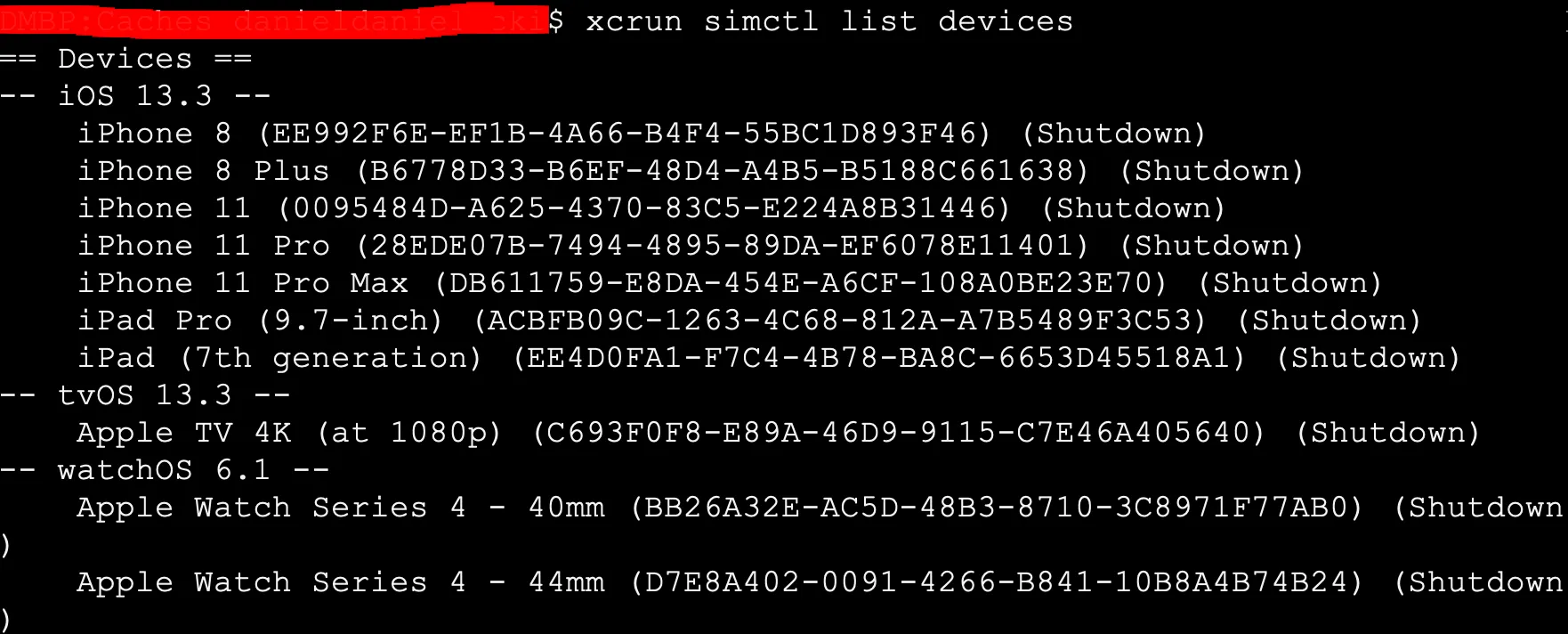
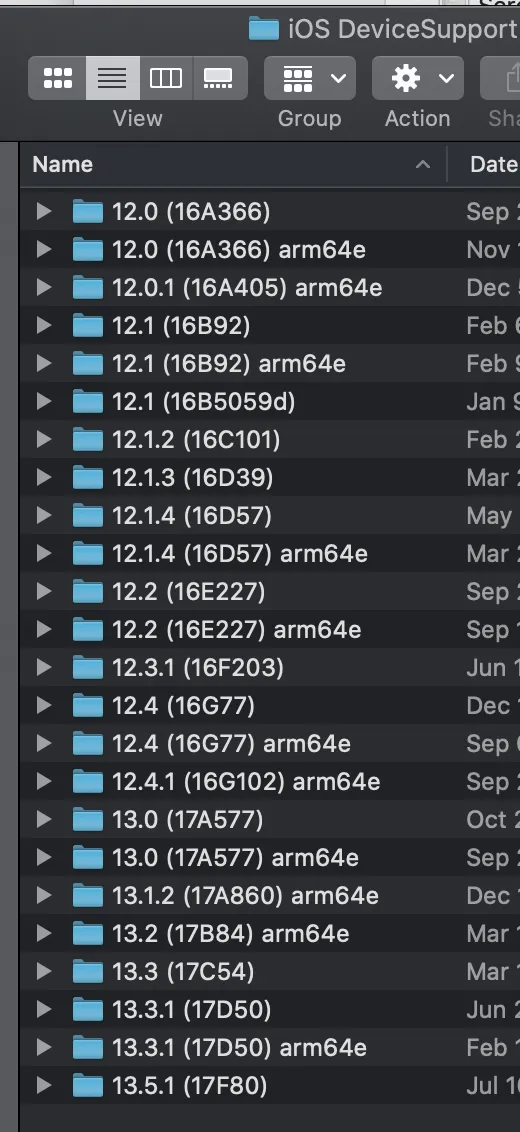
~/Library/Developer/CoreSimulator/Devices。 - blackjacx